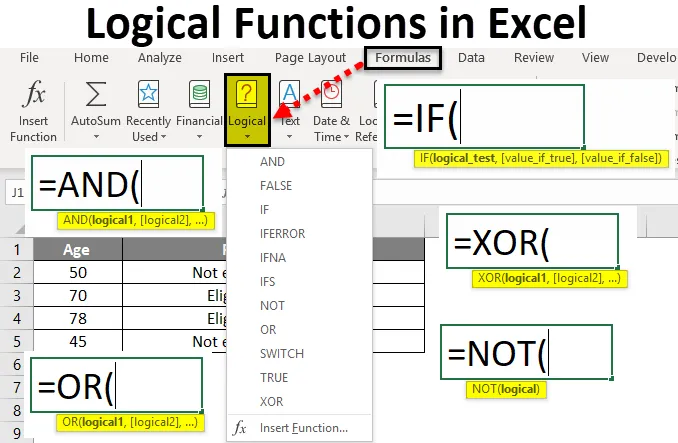
Excel Logical Test (inhoudsopgave)
- Logische test in Excel
- Hoe logische functies in Excel te gebruiken?
Logische test in Excel
Logische test betekent dat het systeem controleert op een bepaalde voorwaarde en als aan die logica is voldaan, worden de resultaten volgens logica in excel weergegeven. Logica is alles wat we controleren, stel dat een student meer dan 35 punten behaalt die we als geslaagd kunnen beschouwen, anders mislukken. Een werknemer moet een bonus krijgen als zijn salaris van 25k tot 30k is. zo kunnen we elke logica in de echte wereld controleren en de resultaten dienovereenkomstig uitvoeren. Om deze resultaten uit te voeren, heeft Excel meerdere logische functies. Met behulp van die functies kunnen we onze logische tests in Excel uitvoeren.
Beschikbare excel logische functies zijn ALS, EN, OF, NIET, XOR, enz.
Hoe logische functies in Excel te gebruiken?
Logische test in Excel is zeer eenvoudig en gemakkelijk te gebruiken. Laten we begrijpen hoe we logische functies in Excel kunnen gebruiken.
U kunt deze Logical Test Excel Template hier downloaden - Logical Test Excel Template# 1 - ALS functie
ALS-functie controleert op de gegeven voorwaarde en geeft resultaten volgens de tevredenheid van de voorwaarde. Overweeg een kleine voorwaarde, als de leeftijd hoger is dan 50, moet het resultaat in aanmerking komen voor pensioen, anders zou het niet in aanmerking komen voor een pensioen.
Begrijp eerst de syntaxis ALS. Hieronder is het screenshot van de syntaxis van IF.

Als je waarneemt, is eerst een logische test de voorwaarde waaraan moet voldoen om uit te blinken. Ten tweede is Value_If_True betekent wat moet worden afgedrukt als de voorwaarde waar is. Last is Value_if_false wat er moet worden afgedrukt als de voorwaarde false is.
Voer nu de gegevens in en pas de formule toe in cel B2 zoals hieronder.

De uitvoer is zoals hieronder aangegeven.
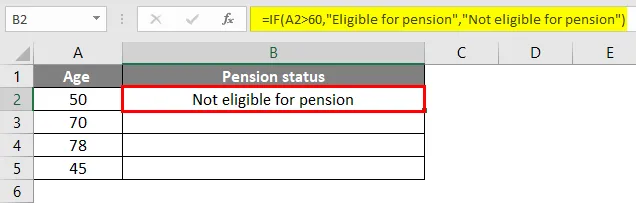
Sleep de formule naar de rest van de cellen.

We kunnen waar de leeftijd van meer dan 60 jaar oud is, de resultaten als "In aanmerking komen voor pensioen" zien als het minder dan 60 jaar is "Niet in aanmerking komen voor pensioen".
Naast IF is er Nested IF en kunnen we ook meerdere logica's schrijven volgens de vereisten.
# 2 - EN functie
EN logische test wordt gebruikt in Excel wanneer we willen controleren of aan twee voorwaarden is voldaan of niet. We zullen de syntaxis van AND zien wanneer we = AND in elke cel geven, we kunnen de syntaxis vinden zoals hieronder.

In de afbeelding kunnen we de syntaxis waarnemen als logica 1, logica 2 enzovoort. Hoeveel logica's zullen er zijn, iedereen moet tevreden zijn, alleen de resultaten zullen "True" zijn.
Nu zullen we de formule toepassen op kleine logica die in de afbeelding wordt getoond. We willen de kandidaten A, B, C kennen die twee tests met meer dan 50 punten hebben behaald. Als beide tests meer dan 50 hebben beveiligd, wordt "True" weergegeven, anders "False".
De formule wordt toegepast op cel D2.

De uitvoer is zoals hieronder aangegeven.

Sleep de formule naar de rest van de cellen.

Bekijk de bovenstaande afbeelding B2 is groter dan 50 en C2 is groter dan 50, vandaar dat het "Waar" is. Als we kandidaat B observeren die minder dan 50 in Test 1 en meer dan 50 in Test 2 heeft bemachtigd, maar volgens EN-logica moeten beide logica voldoen, dan is alleen het resultaat “Waar”. Aangezien kandidaat A aan beide logica voldeed, is het "True". Voor een betere logica-toepassing kunnen we "AND" -logica gebruiken met de combinatie van "IF".
# 3 - OF-functie
OF logische test in excel geeft resultaten als iemand logica of voorwaarde voldoet. Als beide voorwaarden onwaar zijn, zijn de resultaten onwaar.
Onderstaande afbeelding voor OF-syntaxis.
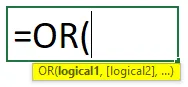
Als we de syntaxis observeren, is het logica1, logica2 enzovoort, zoals EN logica, maar alle logica zou hier aan elke logica moeten voldoen. We zullen dezelfde logica van AND overwegen en beide tests moeten meer dan 50 beveiligen dan alleen True. Als in OF-logica een test meer dan 50 beveiligt, is deze waar.
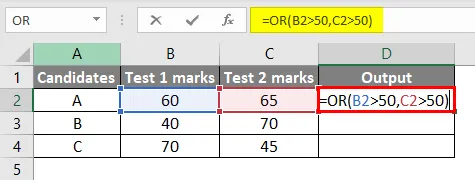
De uitvoer is zoals hieronder aangegeven.

Sleep de formule naar de rest van de cellen.
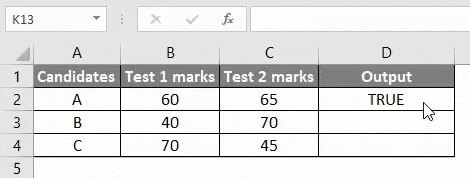
Bekijk de formule in het rode kleurvak en bekijk de resultaten in kolom D. Alle waarden zijn "Waar" omdat alle kandidaten in minstens één test meer dan 50 hebben behaald.
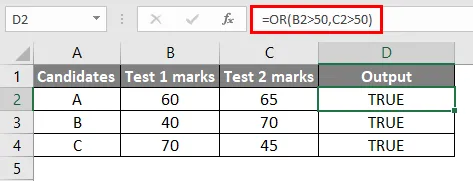
Wijzig de waarden van twee tests minder dan 50 en neem voor elke kandidaat waar.
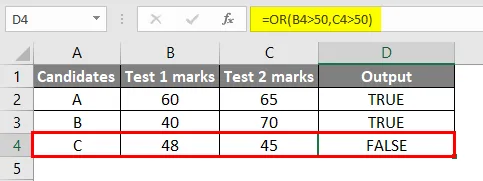
Nu de resultaten van beide tests minder dan 50 zijn, is het dus "False". OF kan ook worden gebruikt met de combinatie van IF voor betere logische toepassingen.
# 4 - XOR-functie
XOR logische excel-functie werkt op een dergelijke manier als een van de logica voldoet, geeft het resultaat als waar als beide logica tevreden zijn of als beide niet tevreden zijn dan is het onwaar. Als we de resultaten als Waar willen, moet aan slechts één voorwaarde voldoen.
De syntaxis van XOR is vergelijkbaar met OF we moeten alleen X toevoegen aan het begin.
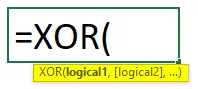
We zullen hetzelfde voorbeeld gebruiken om XOR ook toe te passen.

De uitvoer is zoals hieronder aangegeven.

Sleep de formule naar de rest van de cellen.
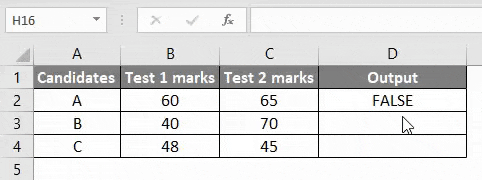
Bekijk de formule en bekijk de resultaten. Wanneer kandidaat A zowel Test1 als Test2 met meer dan 50 voldoet, is het foutief dat kandidaat C niet aan beide tests voldoet en dus niet waar is. Kandidaat B heeft niet meer dan 50 in test1 beveiligd, maar meer dan 50 in test2 beveiligd, dus voorwaarde voldaan vandaar Waar.
# 5 - NIET-functie
De NIET logische test in excel retourneert False als aan de voorwaarde is voldaan, True als niet aan de voorwaarde is voldaan. Laten we de syntaxis van NIET bekijken, dan zullen we zien hoe we het kunnen gebruiken.
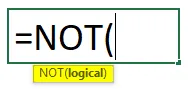
We kunnen zien dat het alleen logica heeft die moet worden gecontroleerd. Nu zullen we van toepassing zijn op een situatie waarin we het kunnen gebruiken. Stel dat we vals voor het stemmen willen weergeven als de leeftijd jonger is dan 18.
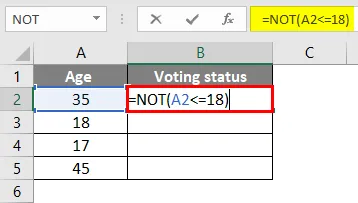
De uitvoer is zoals hieronder aangegeven.

Sleep de formule naar de rest van de cellen.
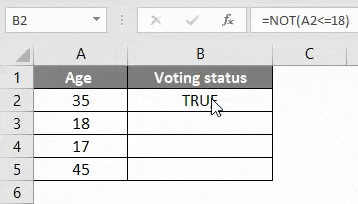
Bekijk de bovenstaande afbeelding als de leeftijd kleiner is dan of gelijk is aan 18, wat betekent dat het False geeft als de leeftijd groter is dan 18, wordt True geretourneerd. We kunnen de NIET-functie gebruiken met de combinatie van andere Excel-logische functies zoals ALS, OF etc om andere logische bewerkingen uit te voeren.
Dingen om te onthouden over logische test in Excel
- Logische tests worden gebruikt om de waarden te retourneren die afhankelijk zijn van de tevredenheid van de voorwaarde in excel. Verschillende logische tests volgen verschillende logica in Excel.
- ALS de functie een waarde retourneert als aan de voorwaarde is voldaan, en een andere waarde wordt geretourneerd als aan een voorwaarde niet is voldaan, retourneert het waarden die door de gebruiker zijn opgegeven.
- OF functielogica is dat het de waarde True retourneert als aan een voorwaarde wordt voldaan uit twee voorwaarden.
- EN functielogica is dat het de waarde True retourneert als aan beide voorwaarden is voldaan. Als aan een voorwaarde niet wordt voldaan, wordt de waarde False geretourneerd.
- XOR excel logische test retourneert Ware waarde als slechts één voorwaarde voldoet aan twee. Het zal False retourneren als beide tevreden zijn of niet tevreden.
- De functie NIET geeft Waar terug als niet aan een voorwaarde is voldaan en geeft Onwaar terug als aan een voorwaarde is voldaan.
- Afhankelijk van de situatie en vereiste kunnen we een combinatie van al deze logische tests gebruiken in Excel.
Aanbevolen artikelen
Dit is een handleiding voor logische tests in Excel geweest. Hier bespreken we hoe u logische functies zoals ALS, EN, OF, XOR en NIET in Excel kunt gebruiken, samen met praktische voorbeelden en een downloadbare sjabloon. U kunt meer leren over excelleren in de volgende artikelen -
- MS Excel: EN-functie in Excel
- OF-functie in Excel
- De NIET-functie gebruiken in Excel
- SUMIF-functie in Excel